אם אתה כמו רוב האנשים, כנראה שהמחשב שלך מוגדר ללכת למצב שינה לאחר תקופה של חוסר פעילות. עם זאת, לפעמים העכבר או המקלדת יכולים להעיר את המחשב בטעות, ולגרום לו להשתמש בחשמל מיותר ועלול לשבש את העבודה שלך.

למרבה המזל, יש דרך קלה למנוע את זה.
מאמר זה יראה לך כיצד למנוע מהעכבר להעיר את מחשב Windows שלך באמצעות מספר שיטות.
כיצד להדגיש כפילויות בגליונות
עצור עכבר מתעורר Windows
היכולת של המחשב שלך להתעורר ממצב שינה יכולה להיות שימושית או מעצבנת, בהתאם למצב.
כאשר זה שימושי, זה בגלל שאתה יכול לקבל גישה למשהו שאתה צריך מיד מבלי שתצטרך לחכות עד שהמחשב שלך יתחיל. לדוגמה, אם אתה מקבל אימייל או הודעה בזמן שהמחשב שלך במצב שינה, אתה יכול פשוט לגעת בעכבר או ללחוץ על מקש במקלדת. המחשב שלך יופעל כדי שתוכל לקרוא אותו ללא דיחוי.
עם זאת, התנהגות זו יכולה גם לעצבן, למשל, כאשר מנסים להשאיר את המסך כבוי. גם אם תצחצחו את העכבר בטעות, המחשב יתעורר כשהצג נדלק.
למרבה המזל, Windows מספקת לך דרכים להשבית את העכבר מלהעיר את המחשב שלך.
בוא נראה איך כל אחד מהם עובד בהתאם לגרסת Windows המותקנת במחשב שלך.
השבת מ-Mouse Wake Up Windows 10
אם אתה מפעיל את Windows 10, ישנן שתי דרכים שונות למנוע מהעכבר להעיר את המחשב שלך.
השבתת התעוררות עכבר דרך מאפייני העכבר של Windows 10
חלון מאפייני העכבר הוא לוח בקרה המאפשר לך לשנות את אופן פעולת העכבר.
כדי למנוע מהעכבר להעיר את המחשב במצב שינה:
- לחץ על הלוגו של Windows בפינה השמאלית התחתונה והקלד 'עכבר' בשורת החיפוש.
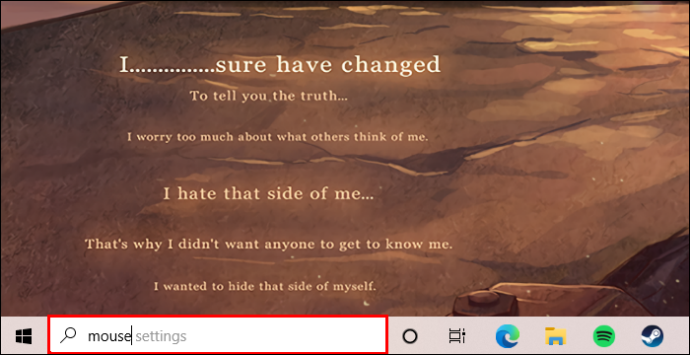
- בחר בלחצן 'פתח' כדי לפתוח את הגדרות העכבר.
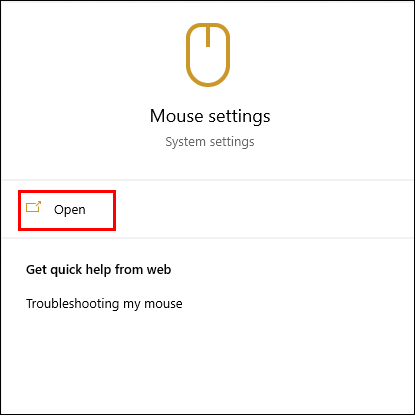
- עבור אל 'אפשרויות עכבר נוספות' תחת 'הגדרות קשורות'. זה אמור לפתוח את חלון מאפייני העכבר.
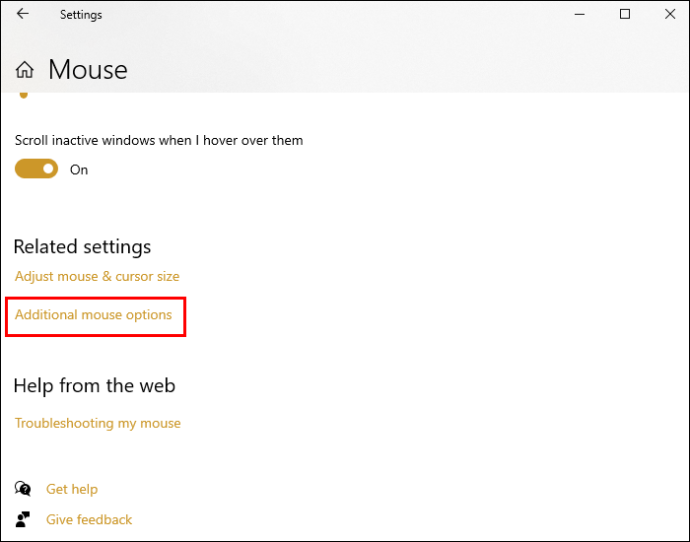
- עבור ללשונית 'חומרה' הממוקמת בפינה השמאלית העליונה של חלון מאפייני העכבר.
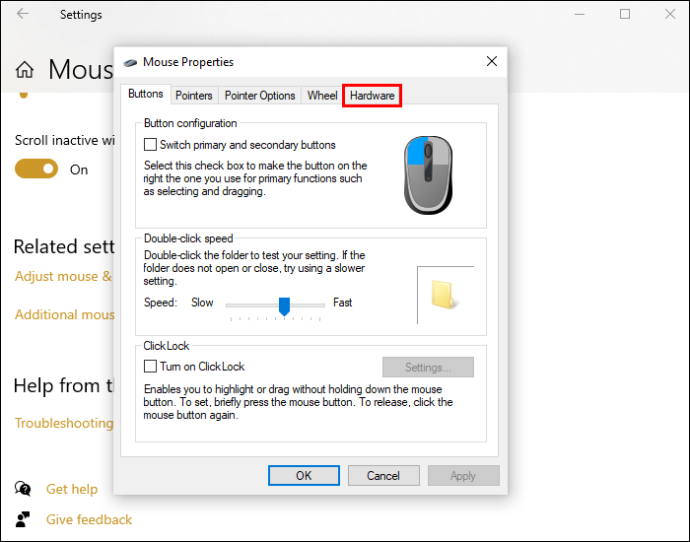
- בחר את העכבר שברצונך לשלוט מהרשימה ולאחר מכן לחץ על 'מאפיינים'.

- לחץ על 'שנה הגדרות' ופתח את הכרטיסייה 'ניהול צריכת חשמל'.
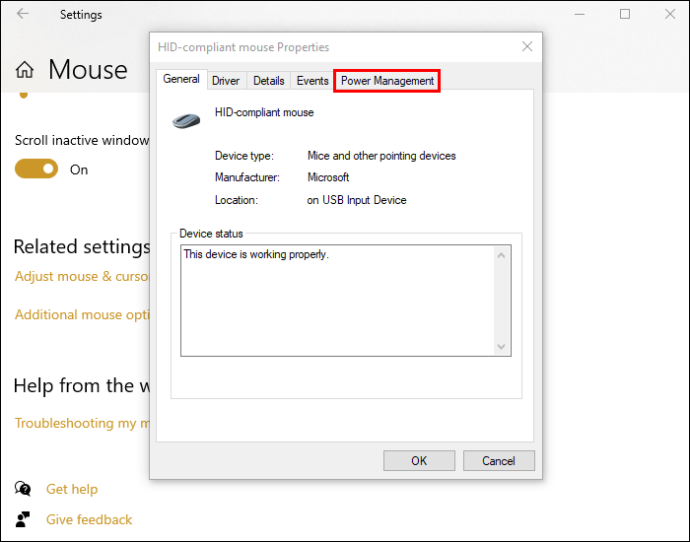
- בטל את סימון התיבה שליד 'אפשר למכשיר הזה להעיר את המחשב'.
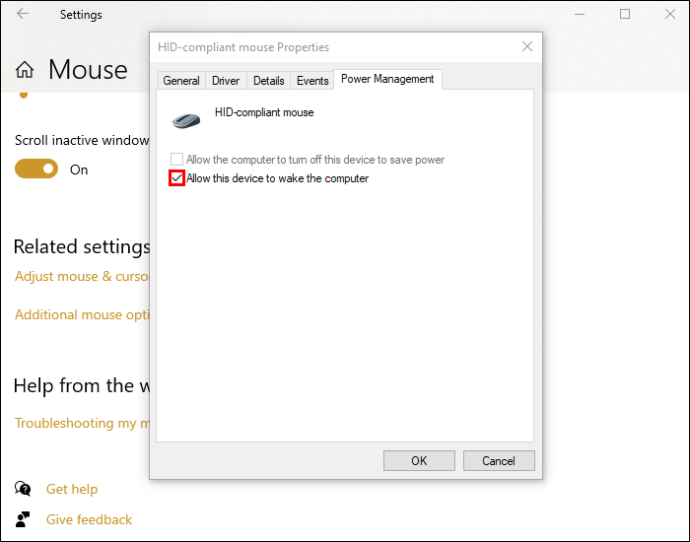
וזה הכל! כעת העכבר שלך לא יהיה רגיש למגע כשהמחשב שלך במצב שינה. עם זאת, זה לא ישפיע על המאפיינים האחרים שלו, כולל מהירות גלגל, מהירות מצביע, דיוק ותצורת כפתורים.
השבתת התעוררות עכבר דרך מנהל ההתקנים Windows 10
אם יש לך מחשב Windows, אולי שמת לב שהעכבר מעיר את המסך (והמכונה שלך בהרחבה) גם כאשר הוא נחבט בטעות. זה יכול להיות מעצבן, במיוחד אם אתה באמצע עבודה על משהו הרחק מהמכונה שלך ולא רוצה שיפריעו לך. למרבה המזל, יש דרך למנוע מהעכבר לעשות זאת דרך מנהל ההתקנים. כך:
- פתח את מנהל ההתקנים דרך תפריט התחל או על ידי לחיצה על 'Windows + R' ולאחר מכן הקלדת 'devmgmt.msc.'
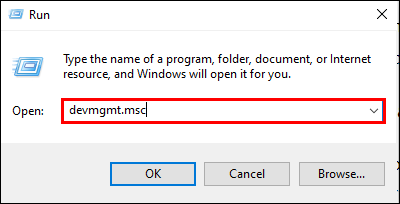
- לחץ פעמיים על 'עכברים והתקני הצבעה אחרים'.
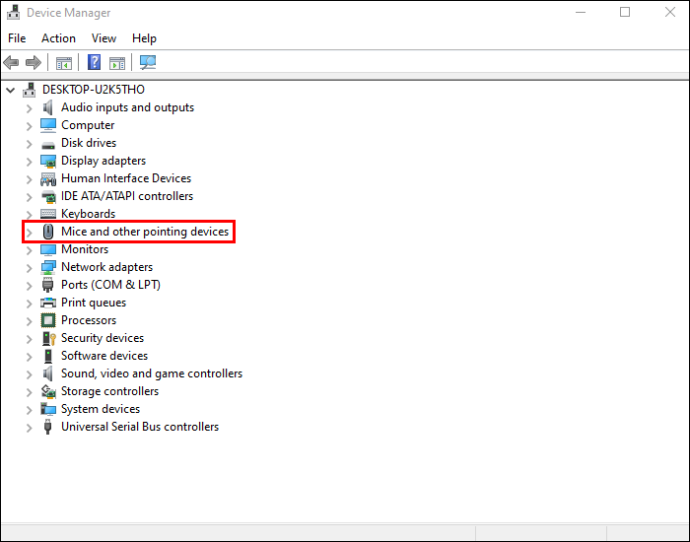
- לחץ לחיצה ימנית על העכבר ובחר 'מאפיינים'.

- עבור לכרטיסייה 'ניהול צריכת חשמל' ובטל את הסימון בתיבה שליד 'אפשר למכשיר הזה להעיר את המחשב.'

- לחץ על 'אישור' כדי לשמור את השינויים שלך.
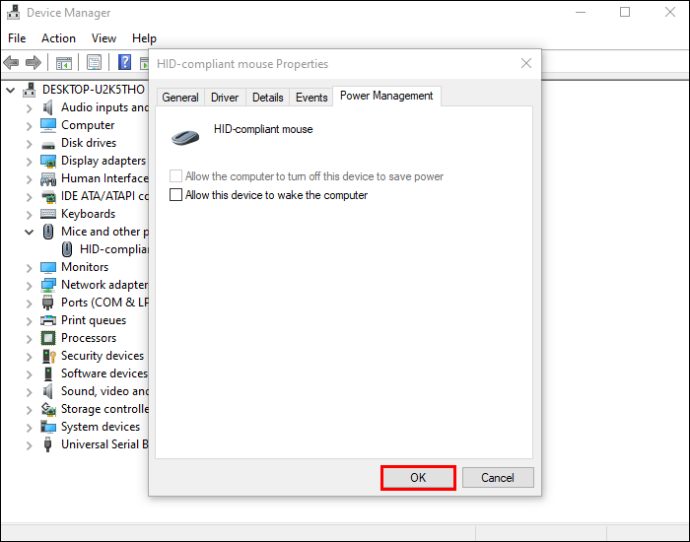
כעת, העכבר שלך כבר לא אמור להעיר את מחשב Windows שלך. אם אי פעם תצטרך לבטל את השינויים האלה, בצע את השלבים שלמעלה וסמן את התיבה שליד 'אפשר למכשיר הזה להעיר את המחשב.'
השבת מ-Mouse Wake Up Windows 11
חלק ממשתמשי המחשב מוצאים שזה מועיל להשבית את תכונת ההתעוררות של העכבר במחשבי Windows 11 שלהם. ניתן לעשות זאת דרך מנהל ההתקנים או חלון מאפייני העכבר.
השבתת התעוררות עכבר דרך מנהל ההתקנים Windows 11
אם אתה משתמש במחשב Windows 11, ייתכן שתרצה להשבית את תכונת 'התעוררות עכבר' כדי להימנע מיציאה מוקדמת ממצב שינה או אפילו לחסוך בחשמל. אתה יכול להשבית אותו דרך מנהל ההתקנים.
השלבים הם כדלקמן:
העדכונים מושבתים על ידי Windows 8.1 כרום מנהל
- פתח את מנהל ההתקנים. אתה יכול לעשות זאת על ידי הקלדת 'devmgmt.msc' בתיבת הדו-שיח הפעלה והקשה על Enter.
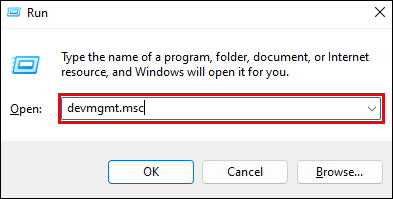
- לחץ על 'עכברים והתקני הצבעה אחרים' במנהל ההתקנים.
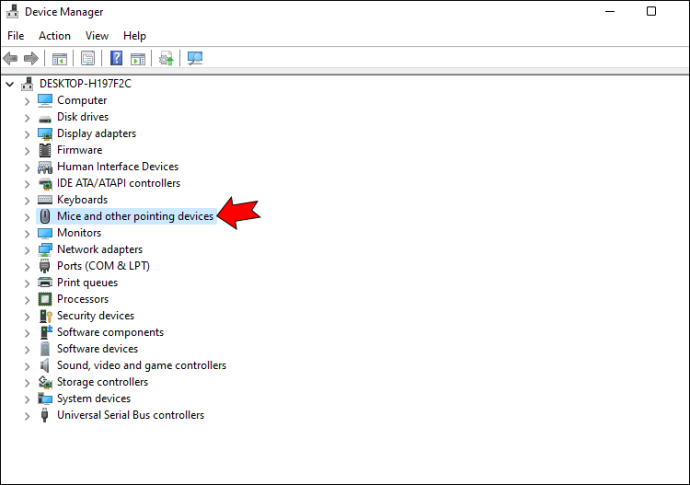
- מצא את העכבר שלך ברשימת המכשירים ולחץ עליו באמצעות לחצן העכבר הימני.
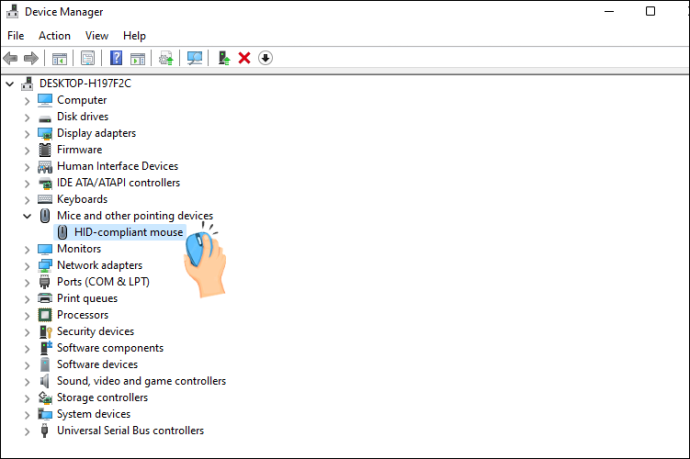
- בחר 'מאפיינים' מהתפריט שמופיע.
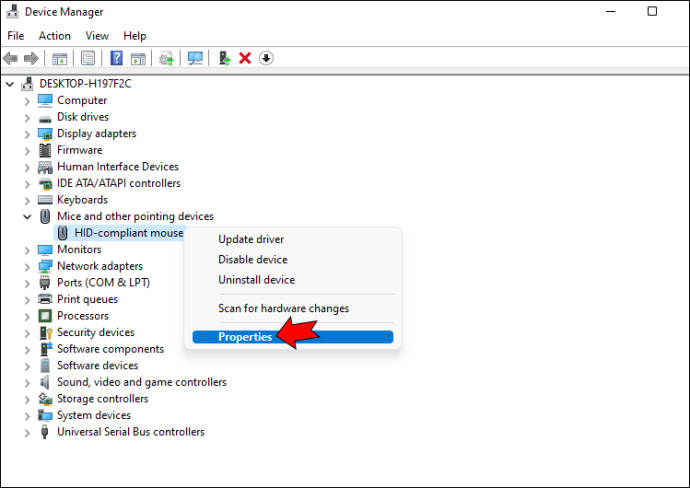
- עבור לכרטיסייה 'ניהול צריכת חשמל'.

- בטל את סימון התיבה שליד 'אפשר למכשיר הזה להעיר את המחשב'.

- לחץ על 'אישור' כדי לשמור את השינויים.

כעת אתה אמור לגלות שהעכבר שלך כבר לא יעיר את המחשב שלך כשאתה מזיז אותו.
השבתת התעוררות עכבר דרך מאפייני העכבר של Windows 11
במחשב Windows 11, אתה יכול להשבית את תכונת ההתעוררות של העכבר דרך חלון מאפייני העכבר. כך:
- פתח את תפריט התחל והקלד 'עכבר' בתיבת החיפוש.
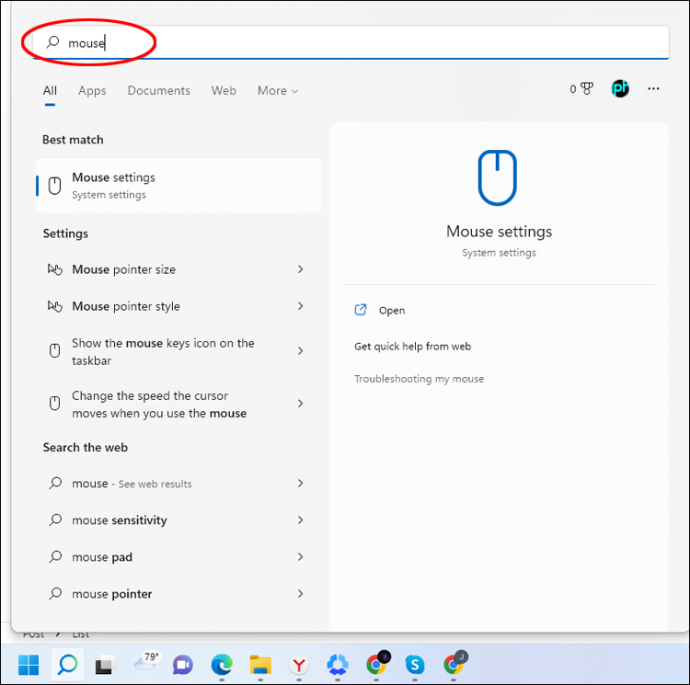
- לחץ על הקישור 'עכבר' שמופיע בתוצאות החיפוש.
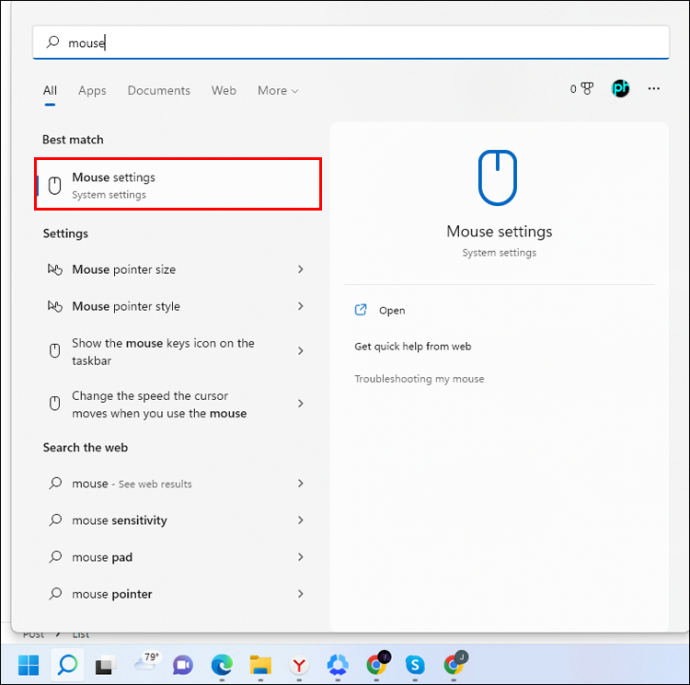
- עבור לכרטיסייה 'חומרה'.
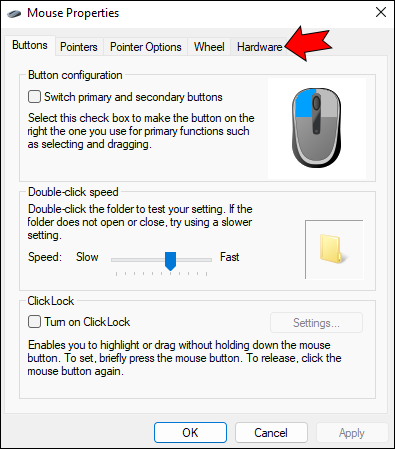
- בחר את העכבר שלך מרשימת המכשירים ולחץ על כפתור 'מאפיינים'.
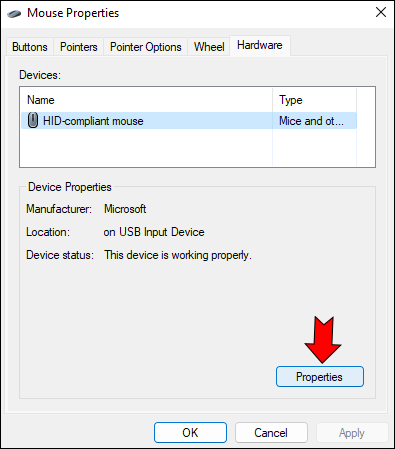
- לחץ על 'ניהול צריכת חשמל'.

- בטל את סימון התיבה שליד 'אפשר למכשיר הזה להעיר את המחשב.'

- לחץ על כפתור 'אישור'.

כעת אתה אמור לגלות שהעכבר שלך כבר לא יכול להעיר את המחשב ממצב שינה.
כיצד לעצור את משטח המגע מלהעיר את Windows באמצעות מנהל ההתקנים
כשמדובר במכשירי הצבעה, ישנם שני מחנות עיקריים: משתמשי עכבר ומשתמשי משטח מגע.
משתמשי עכבר מעריכים את הדיוק שמציע עכבר, במיוחד כשמדובר במשימות כמו עיצוב גרפי או משחקים. הם גם מוצאים שזה נוח יותר לשימוש לתקופות ממושכות. משתמשי משטח המגע, לעומת זאת, מעריכים את הקומפקטיות והניידות שלו. הם גם מוצאים שקל יותר להשתמש במחשבים ניידים, מכיוון שהם אינם דורשים משטח נוסף.
להמיר קובץ PDF ל- Google Doc
אבל השורה התחתונה היא ששני המכשירים עובדים אותו הדבר, וכברירת מחדל, הם נועדו לעזור לך להשבית את מצב השינה ולחדש את העבודה שלך במהירות במקום להפעיל מחדש את המחשב מכיבוי.
אם אינך רוצה שמשטח המגע שלך יעיר את Windows כאשר אתה מצחצח אותו בטעות עם כף היד שלך, תוכל לתקן בעיה זו על ידי שינוי ההגדרות שלו במנהל ההתקנים.
כדי לעשות זאת:
- פתח את מנהל ההתקנים על ידי לחיצה על 'Windows + X' ולחיצה על 'מנהל ההתקנים'.
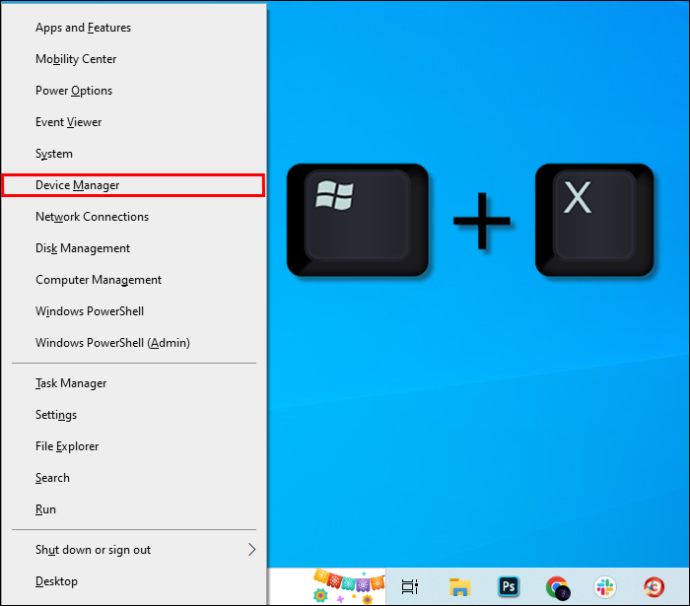
- מצא את לוח המגע ברשימת המכשירים ולחץ עליו פעמיים כדי לפתוח את חלון ה'מאפיינים' שלו.

- עבור לכרטיסייה 'ניהול צריכת חשמל' ובטל את הסימון בתיבה שליד 'אפשר למכשיר הזה להעיר את המחשב.'

מנע התעוררות בשוגג במחשב Windows שלך
אם נמאס לך שהמחשב שלך מתעורר ממצב שינה בכל פעם שאתה מצחצח את העכבר בטעות, השתמש בטריקים שלמעלה כדי להשבית את הפונקציה הספציפית של העכבר מבלי לשנות את שאר המאפיינים שלו.
עם זאת, זכור שהמקלדת, לוח המגע וכפתור ההפעלה יכולים גם להפריע למצב שינה, כך שכדאי גם להשבית אותם.
האם ניסית להשבית את תכונת ההתעוררות בעכבר באמצעות אחת מהשיטות הנדונות במאמר זה? איך זה הלך?
ספר לנו בתגובות.









